 Öffnen des Kartons
Öffnen des Kartons Konfiguration des Multifunktionsgeräts mit einem Computer
Konfiguration des Multifunktionsgeräts mit einem Computer
 Konfiguration des Multifunktionsgeräts ohne Computer
Konfiguration des Multifunktionsgeräts ohne Computer
 Informationen zu den Komponenten des Multifunktionsgeräts
Informationen zu den Komponenten des Multifunktionsgeräts
Befolgen Sie für die Konfiguration des Multifunktionsgeräts die in der Lexmark 5200 Series Konfigurationsdokumentation beschriebenen Schritte zur Installation der Hardware. Falls während des Konfigurationsprozesses Probleme auftreten, finden Sie unter Fehlersuche bei der Einrichtung weitere Informationen.
Der Karton mit Ihrem Multifunktionsgerät enthält die folgenden Komponenten:
Hinweis: Eventuell ist ein USB-Kabel enthalten.
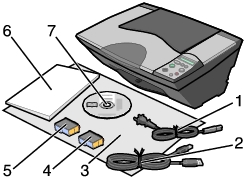
|
1 |
Netzkabel |
5 |
Schwarze oder Foto-Tintenpatrone |
|
2 |
USB-Kabel |
6 |
Benutzerhandbuch |
|
3 |
Konfigurationsblatt |
7 |
Software-CD |
|
4 |
Farbtintenpatrone |
||
Falls nicht bereits geschehen, befolgen Sie die auf dem Konfigurationsblatt beschriebenen Schritte, um die Hardware- und Software-Installation durchzuführen. Falls während des Konfigurationsprozesses Probleme auftreten, finden Sie unter Fehlersuche bei der Einrichtung weitere Informationen.
Falls Sie das Multifunktionsgerät ohne Computer verwenden möchten, müssen Sie sicherstellen, dass Sie die auf dem Konfigurationsblatt beschriebenen Schritte für die Hardware-Installation befolgen. Fahren Sie mit den folgenden Schritten fort, um die Druckqualität zu optimieren.
Während des Druckvorgangs wird folgende Meldung im Kontrollfeld angezeigt .
Nach dem Druckvorgang wird folgende Meldung angezeigt: .
In den Tabellen werden die einzelnen Komponenten beschrieben.
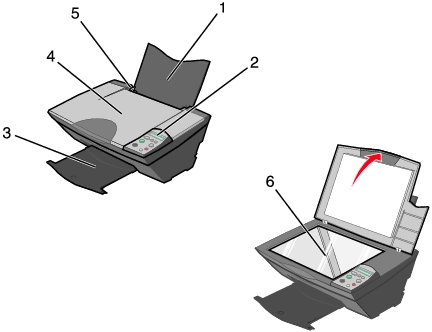
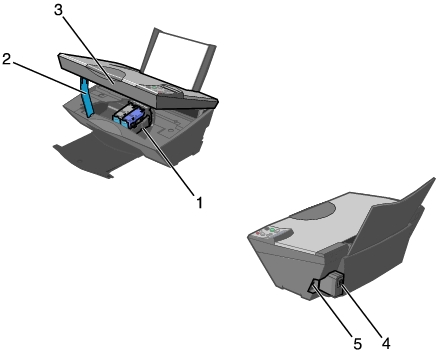
Das Multifunktionsgerät ist mit einem Kontrollfeld ausgestattet, mit dem Sie durch Drücken einer Taste scannen und kopieren können. Außerdem bietet es eine Anzeige, mit der Sie die Anzahl der ausgewählten Kopien, die Qualität, Helligkeit und Größenveränderung steuern können.
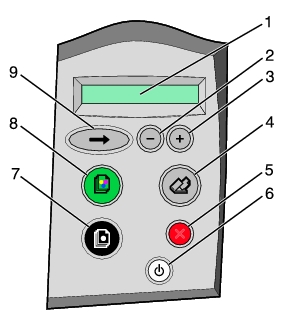
|
|
Komponente: |
Zweck |
|---|---|---|
|
1 |
Anzeige |
|
|
2 |
- |
|
|
3 |
+
|
|
|
4 |
Scannen |
Starten des Scanprozesses und Öffnen des Lexmark Multifunktionsgeräts.
|
|
5 |
Abbrechen |
|
|
6 |
Ein/Aus |
Ein- bzw. Ausschalten des Multifunktionsgeräts
|
|
7 |
Kopie Schwarz |
Erstellen einer Schwarzweiß-Kopie
|
|
8 |
Kopie Farbe |
Erstellen einer Farbkopie
|
|
9 |
Pfeil |
Blättern durch die verfügbaren Menüs in der Anzeige
|
Wenn Sie auf die Pfeiltaste ![]() drücken, werden in der Anzeige Menüs in der folgenden Reihenfolge angezeigt:
drücken, werden in der Anzeige Menüs in der folgenden Reihenfolge angezeigt:
Hinweis: Die Pfeiltaste ![]() wird auch verwendet, wenn während des Druckvorgangs das Papier ausgeht. Weitere Informationen finden Sie unter Fehlersuche bei Fehlermeldungen.
wird auch verwendet, wenn während des Druckvorgangs das Papier ausgeht. Weitere Informationen finden Sie unter Fehlersuche bei Fehlermeldungen.